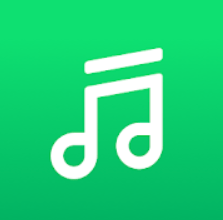
LINEミュージックで音楽が聞けない不具合が話題になっています。
今回はLINEミュージックで音楽が聞けない原因と対処法を徹底解説していきます。
コンテンツ
LINEミュージックで音楽が聞けないと話題に
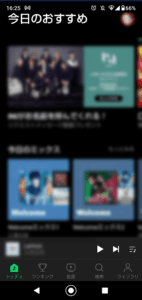
LINEミュージックでは、現在音楽が聞けない不具合が発生しています。そのため、利用できないことに不満の声を上げるユーザーがSNS上で話題になっています。
赤いビックリマークがついた楽曲は聞く事ができない

現在発生している不具合は、楽曲の横に赤いビックリマークが表示されるものです。
赤いビックリマークが表示された楽曲は、視聴することができません。
全ての楽曲に表示されているわけではなく、特定の条件が揃うとこの不具合が発生します。
赤いビックリマークが表示される原因

ここからは赤いビックリマークが表示される原因について解説します。
再生できない状態のダウンロード曲に表示される

赤いビックリマークは、基本的に再生できないダウンロード曲に表示されます。そのため、表示された場合は何らかの理由で再生できない状態になっています。
ダウンロードは一週間毎に更新する必要がありますが、それ以外で赤いビックリマークが表示された場合は不具合の可能性が非常に高いです。
理由はいくつか考えられるため、一つずつ確認して再生できる状態に戻しましょう。
有料会員の契約が切れると表示される

まず考えられる原因として、有料会員の契約が切れていることが上げられます。
ダウンロードは有料会員の機能のため、何らかの理由で契約が切れている可能性が考えられます。
一度会員情報を確認し、有料会員が継続しているか確認してみましょう。
アプリ側の不具合により表示される場合も

主な原因としてもう一つ考えられるものは、アプリ側の不具合です。考えられる不具合の原因は多岐に渡ります。
原因
- アプリ自体に不具合が発生しており、ダウンロード楽曲が視聴できない
- アプリ・端末のどちらか(もしくはどちらも)最新の状態でないため、不具合が発生している
- OS・もしくはアプリの対応機種のどちらかが適正でない
アプリ・端末どちらに不具合が発生しているかは、発生した段階で見分けを付ける事は困難です。
対応機種範囲外の場合は買い替えが必要ですが、範囲内であればアプリ・端末の更新やアプリの再起動などで改善が期待できます。
赤いビックリマークが表示された場合の対処法

ここからは赤いビックリマークが表示された場合の対処法について解説していきます。
有料会員状態が継続しているか確認する
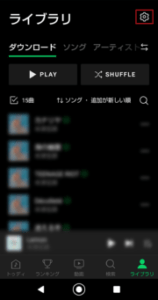

LINEミュージックを開き、右下の『ライブラリ』を開くと画面右上に歯車のマークが表示され、タップすると『設定』が表示されるので『チケット・購入』をタップしましょう。
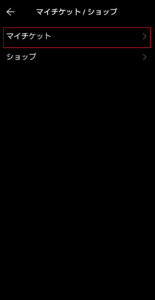
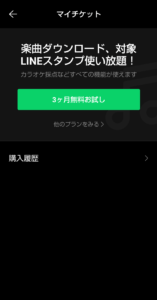
『マイチケット』・『ショップ』が表示されるので『マイチケット』をタップすると、現在有料会員かどうか確認することができます。
有料会員の場合は有料会員の期限が表示され、有料会員でない場合は有料プランを進める広告が表示されます。
再ダウンロードする
ダウンロードした音楽が一時的に聞けなくなっている場合、音楽を再ダウンロードすることで改善する可能性があります。
はじめに再ダウンロードを行いたい楽曲をライブラリから選択し、削除を行いましょう。
楽曲横の『…』をタップすると『曲を削除』が表示されるため、そこから削除を行うことができます。
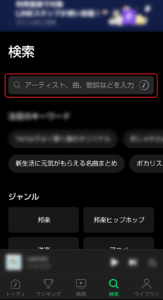
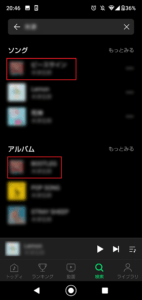
画面下の『検索』をタップし、再ダウンロードを行いたいアルバムか楽曲を表示させましょう。
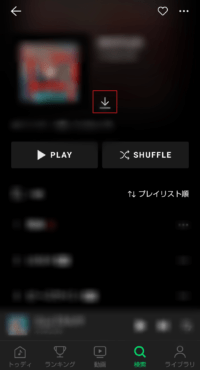
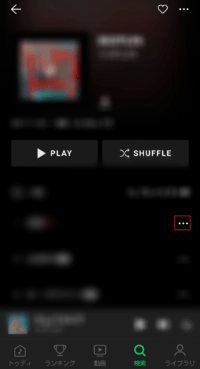
アルバムの場合は保存したいアルバムをタップし、アルバム画像横に表示されている『↓』をタップすることで全曲保存できます。
アルバム楽曲を一曲ずつダウンロードしたい場合、楽曲の横に表示された『…』をタップします。
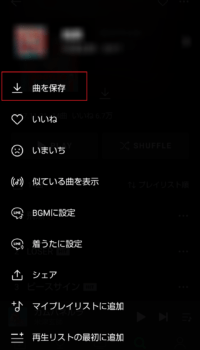
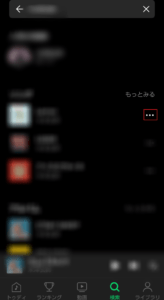
『曲を保存』をタップすることで保存が完了します。検索した楽曲を直接ダウンロードしたい場合、検索画面の『ソング』に表示される楽曲の『…』をタップします。
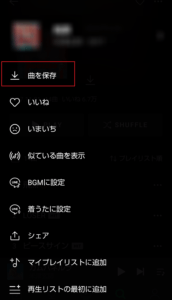
するとアルバム曲を一曲ずつダウンロードする場合と同じ画面が表示されるので、『曲を保存』をタップすることで保存が完了します。
機内モードをオンオフする
端末・アプリの不具合によりダウンロード済みの楽曲でも、赤いチェックマークが表示される場合があります。そのため、端末を機内モードのオンにして端末を一度オフライン状態にしてみましょう。
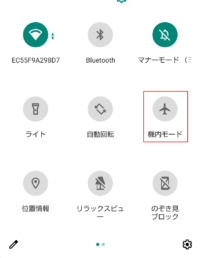
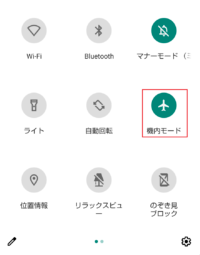
ホーム画面状態から上から下へスワイプを行うと、機内モードが表示されます。機内モードを一度タップすることで、機内モードがオンになりオフライン状態に変更することが可能です。
その後、機内モードをオフにすることでオンライン状態に戻すことができます。再ダウンロードを行ってもチェックマークが消えない場合、試してみましょう。
アプリ・端末が最新の状態か確認する
アプリ・端末のどちらかが最新の状態でない場合、不具合が発生している可能性があります。
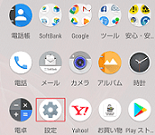
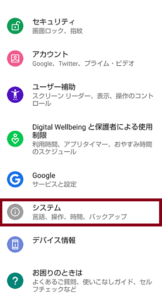
ホーム画面から『設定』を開き、『システム』をタップしましょう。
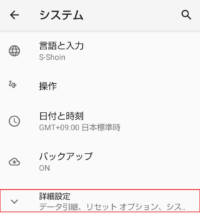
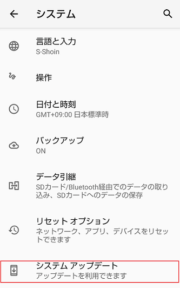
画面下部の『詳細情報』をタップして詳細情報を開くと、画面下部に『システムアップデート』が表示されます。『システムアップデート』をタップすると現在最新かどうか確認可能です。
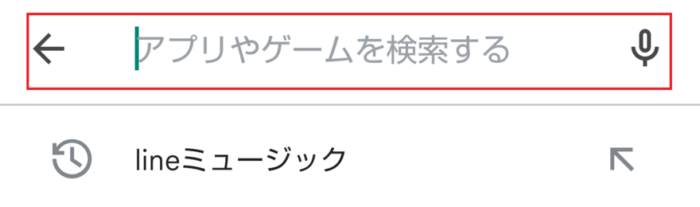
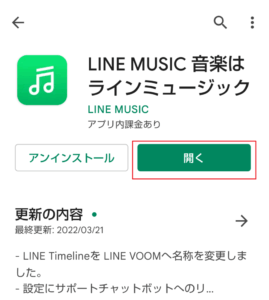
アプリが最新かどうか確認するには、まず現在利用している端末のアプリストアを開き検索欄に『LINEアプリ』と入力します。
不要なダウンロード曲を削除する
ダウンロードしている楽曲が多い場合、不具合の原因に繋がる可能性があります。正常にダウンロードされているが、最近聞いていない楽曲を削除することで不具合の解消が期待できます。
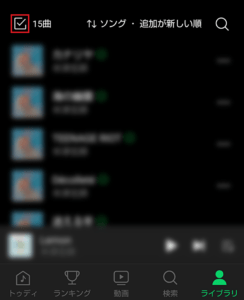
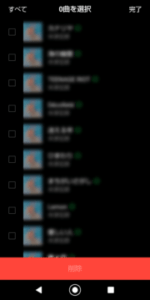
ライブラリを開き『✓』をタップすることで、現在ダウンロードしている楽曲一覧が表示されます。
楽曲名をタップすることで楽曲横に『✓』が付き、その後画面下の削除をタップします。
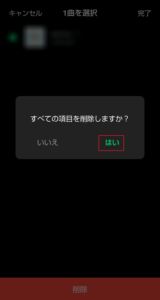
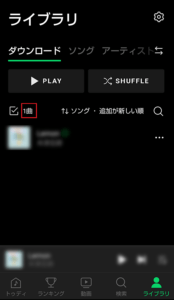
すると選択した楽曲を削除するか確認されるので『はい』を選択しましょう。選択した分の楽曲が削除され『✓』横の数字が減少します。
不要なダウンロード楽曲削除の別パターン

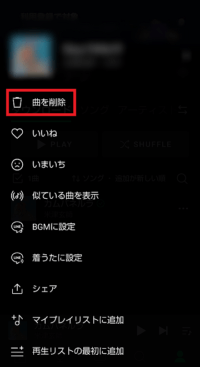
ライブラリを開き不要な楽曲の『…』をタップし、『曲を削除』を選択します。
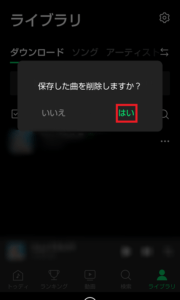
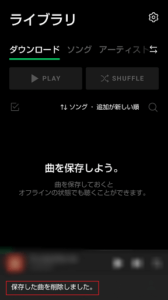
すると保存した曲を削除するか確認されるので『はい』を選択すると、楽曲の削除が完了します。
画面下に『保存した曲を削除しました』が表示されれば、無事削除が完了します。
その後機内モードをオン・オフすることでアプリの更新を行い、他のダウンロード曲が視聴できるか確認しましょう。
LINEミュージックに問合せを行う
端末・アプリ共に確認を行い不具合が改善されない場合、LINEミュージックの不具合である可能性が高いです。
この場合はLINEミュージックに不具合を報告し、対応を待ちましょう。
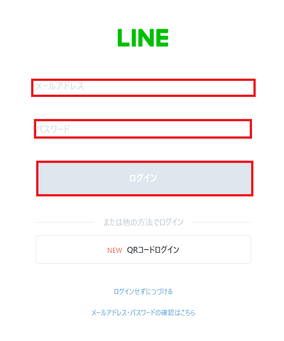
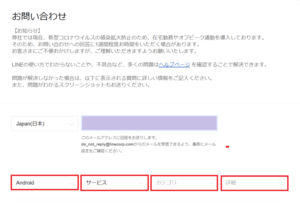
LINEミュージックアプリのお問い合わせページを開き、メールアドレスとパスワードを入力しましょう。入力すると使用している機種・問題が起きたアプリ・問題が起きたアプリ・詳細の選択画面が表示されます。
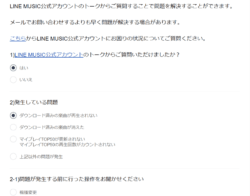
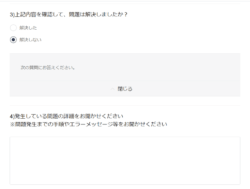
選択が完了するとLINE MUSIC公式アカウントへ相談するか、という選択肢が表示されます。問い合わせ欄から問い合わせを行いたい場合は『いいえ』を選択しましょう。
すると更に選択肢が表示され、改善する可能性がある手順一覧が表示されます。『問題は解決しましたか?』、という選択肢で『はい』を選択すると現在発生している不具合の詳細報告が可能になります。
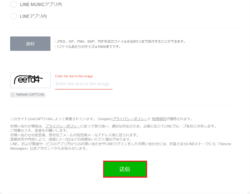
その後は不具合の詳細を報告し、ページ下部に記載されている『送信』をタップしましょう。
-

LINE MUSICで歌詞が半分にしか表示されないバグ!詳細と対処法を徹底解説!
LINE MUSICでは音楽だけでなく、一部の楽曲では歌詞も確認することができます。 ただ一部のユーザーの間で、歌詞が半分しか表示されないというバグが発生しています。 それでは、LINE MUSICで ...
続きを見る
他にオススメの音楽アプリを紹介!

他にオススメの音楽アプリを紹介します!
楽天ミュージック

楽天ミュージックは370万人以上のアーティスト、5500万曲以上が楽しめる音楽サービスです。
邦楽に力が入っているのが特徴で、他では見付からないマイナーなバンドが見付かったり、人気アーティストが全曲配信をしていたりも。

楽天ペイでの支払いなら月額980円で、月額500円の月20時間ライトプランも用意されています。
支払いに楽天ポイントが使用でき、楽曲を聞くなどのミッションで最大月150ポイント獲得できたりもします。
30日間無料キャンペーンや継続で500ポイント貰えるなどお得なサービスも充実しています。

最大2000曲のオフライン再生が可能で、マルチデバイスも対応。
歌詞表示機能や独自のシーク機能が付いているので、楽曲を練習したい方にもおすすめです。
オススメポイント
- 5500万曲、370万人以上のアーティスト
- 邦楽に強く他にはないアーティストが見付かる事も
- LIVE音源やLIVEのセットリストをプレイリストで聞ける
- 月額500円のライトプランも用意
- 30日間無料などのキャンペーンが充実
- アプリ内で楽天ポイントが貯まる
- アプリ内でCDやDVD、チケットなどが買える
Apple Music
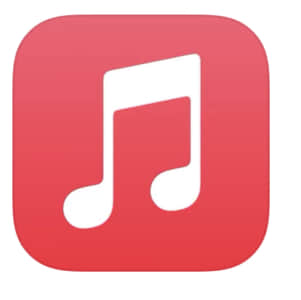
↑上記から詳細を確認出来ます
Apple Musicは9000万曲とトップクラスの曲数。ヒットチャートを確認することもできますし、聞けば聞くほどおすすめの精度が上がっていきます。
オフラインで使用可能なので、通信量が気になる方も安心。音楽だけでなく、MVやラジオコンテンツを楽しむこともできます。
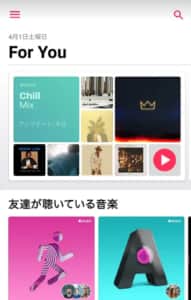
Apple Musicの特徴の1つはアップル製品と相性がいいこと。操作画面が使い易く、同期も簡単に行えます。
更に、iTunesの曲も一括管理できますし、CDの同期機能も備わっています。
↑上記から詳細を確認出来ます
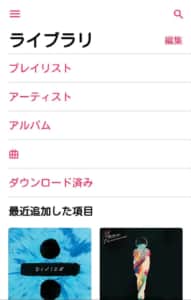
Apple Musicは月額980円。学割月580円やファミリープラン月1480円(最大6人共有)なら、更にお得に使う事ができます。
おすすめポイント
- 曲数トップクラス
- オフライン再生可能
- MVやラジオコンテンツも楽しめる
- Androidでも使える
- アップル製品と相性がいい
- スマホ、タブレット、PCなどで使える
↑上記から詳細を確認出来ます
music.jp
なんと音楽も映画も楽しめる「music.jp」が大人気です。総勢800万点以上!!

今なら30日無料で楽しむことが出来ます。そして今なら、毎月貰えるポイント増量!1か月で映画11本も観られる、通常1,922ポイント+動画3,000ポイントが毎月もらえます。
動画配信数は国内最大級! 映画、ドラマ、アニメの最新作から名作まで180,000本以上を配信中です。
SMART USEN
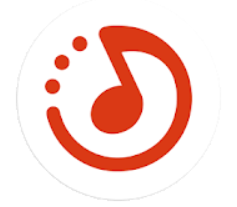
SMART USENは、お店のBGMでお馴染みのUSENが提供する音楽配信アプリです。
専門ディレクターが作ったチャンネルを選ぶだけで、リラックスやジョギングなど、日常のシーンに合った音楽を聞くことができます。
↑上記から無料お試し出来ます
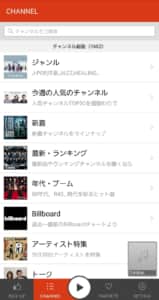
用意されているチャンネルは1000以上で、USEN人気チャートや話題の特集、アーティスト個別、シチュエーション・場所、ジャンル・年代別など多岐に渡ります。
設定した時間で切れるタイマーも備わっているので、「寝る前のヒーリングソング」チャンネルを掛けたまま眠ってしまっても大丈夫です。
↑上記から無料お試し出来ます
おすすめチャンネル
- 各年代の方の青春時代に流行っていた「青春ソング」
- カラオケでそのまま使える「カラオケ鉄板ソング」
- 勉強や仕事が捗る「カフェで流れるジャズピアノ」
- 気になっていたけど曲名は知らない「CMソング洋楽」 など

音楽以外にも、英会話に文学朗読、人気アイドルや声優のオリジナルトーク番組なども聞くことができます。
月額490円で、24時間どこでも音楽聞き放題。バックグラウンド再生にも対応しています。登録なしで3日間無料で使えるので、気になった方は試してみて下さい
おすすめポイント
- USENが提供する音楽アプリ
- プロが選んだ1000以上のチャンネルが用意
- シチュエーションで選べる
- トップチャートで選べる
- アーティストごとに選べる
- 様々な特集が便利
- 英会話や朗読、オリジナルトーク番組なども
- 登録なしで3日間無料で使える
↑上記から無料お試し出来ます



